程序存储路径怎么查看,详解win7开始菜单查看程序存储路径
今天小编给大家详解win7开始菜单查看程序存储路径,使用win7系统过程中,当你想从 开始菜单中查看程序的存储路径,却不知如何查看时,可参照以下的方法进行操作。
win7开始菜的内容中包括所有程序、最近使用的程序与控制面板,还有用户比较常用的一些程序,不过有些win7系统用户想要在开始菜单中查看程序的存储路径,不知程序存储路径怎么查看的用户,下面就让小编教你win7开始菜单查看程序存储路径吧。
程序存储路径怎么查看:
1、打开开始菜单,然后选择程序中的某个软件,鼠标右击选择属性;如图所示:
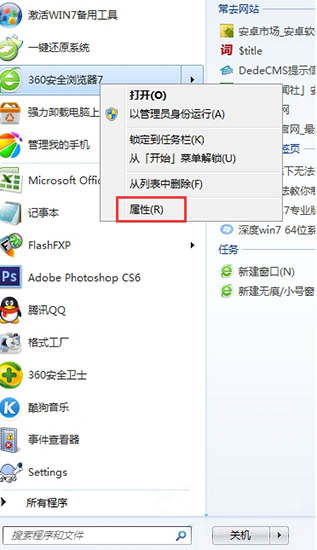
2、在弹出的属性对话框中,在快捷方式选项卡下,目标后面的即为该程序所在路径;如图所示:
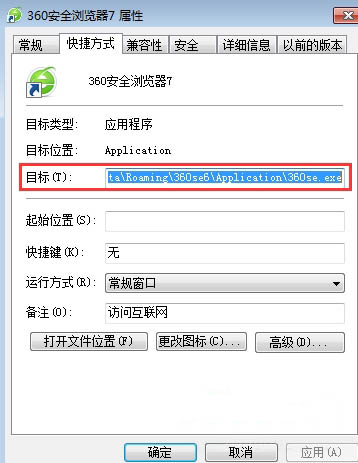
3、点击“打开文件位置”按钮;#f#
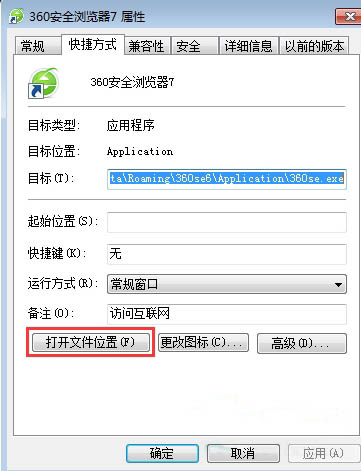
4、这样就可以很快就打开了相应程序所在目录。如图所示:
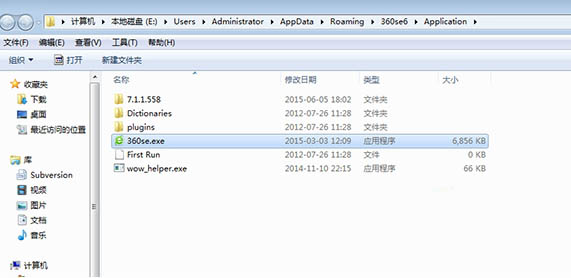
以上便是程序存储路径怎么查看的介绍了,用户们只需要按照上述方法步骤操作,就可以快速查看win7开始菜单相应的存储位置了,希望本篇教程对大家有所帮助
相关阅读
win7系统排行
热门教程
软件合集